SolidWorks练习题坚持为溪风博客的学员粉丝们更新,只有通过不断的SolidWorks教程学习+SolidWorks练习,才可以提高SolidWorks绘图技能。任何只学习SolidWorks教程不实际练习的人,大部分都是脑子会了,手不会,一定要通过做SolidWorks练习题检测自己学的是否扎实,是否真的领会SolidWorks教程里面讲到的内容。今天给大家分享的SolidWorks练习题取自catics3D09-H01三维竞赛的题目,难度适中,欢迎挑战!
SolidWorks练习题之catics3D09-H01效果图
SolidWorks练习题之catics3D09-H01题目
SolidWorks练习题之catics3D09-H01建模步骤
1、打开SolidWorks软件,新建零件,然后在上视基准面上画草图。
2、拉伸高度:3 。
3、圆角,半径:20 。
4、抽壳,厚度:0.5 。
5、在上视基准面(下视图)草绘,尺寸7和45的圆弧端要按住Shift键标注。
细节处理
6、拉伸高度:1,反向。
7、在上一步的实体面上画一个直径2的圆,拉伸:2 。
8、在上视基准面转换实体引用两端的外侧圆,然后拉伸——成形到粉色面。
9、还是上视基准面,等距外侧圆:1 ;然后拉伸:4 。
10、在另一端的实体顶面等距边线:1 ;拉伸切除——完全贯穿。
11、在上视基准面上画圆,添加两个相切几何关系。(30的标注两侧都要按Shift键)
12、拉伸高度:10
13、在圆柱体顶面等距:2.5 。
14、拉伸切除,完全贯穿。
15、测量体积:1157.472 ,正确。
完成。
以上就是关于SolidWorks练习题之catics3D09-H01题步骤,仅供参考,希望大家可以多做练习,自我完成。下面给出SolidWorks练习题之catics3D09-M5模型源文件供下载学习。
注:SolidWorks新手如果看图文版的SolidWorks练习题比较吃力,建议看我们的视频练习,会员高清视频可下载。
SolidWorks练习题之catics3D09-H01模型源文件下载




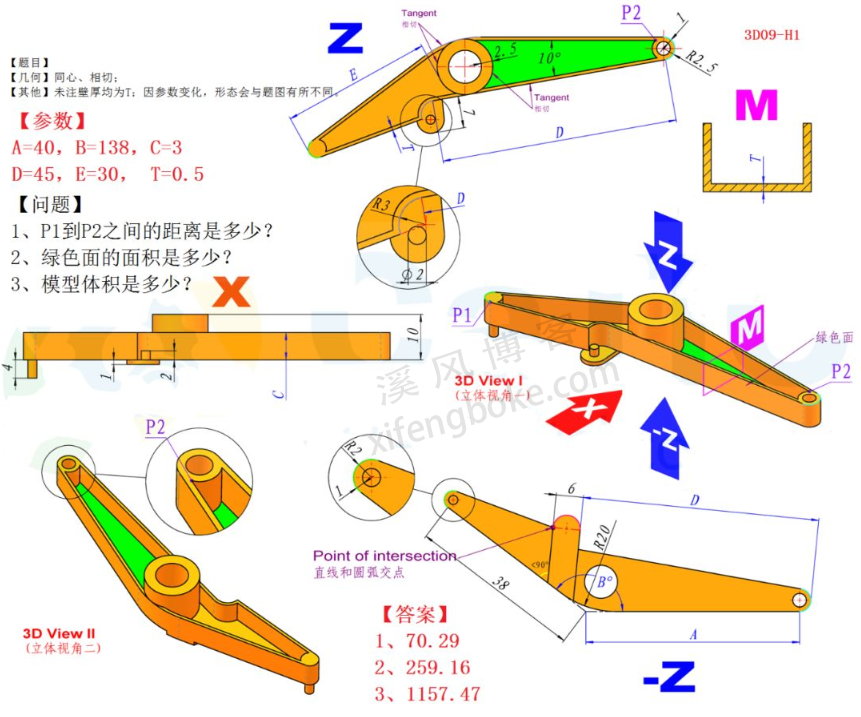
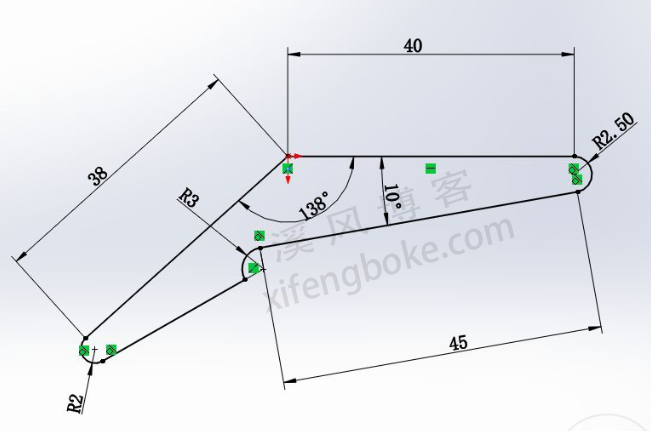
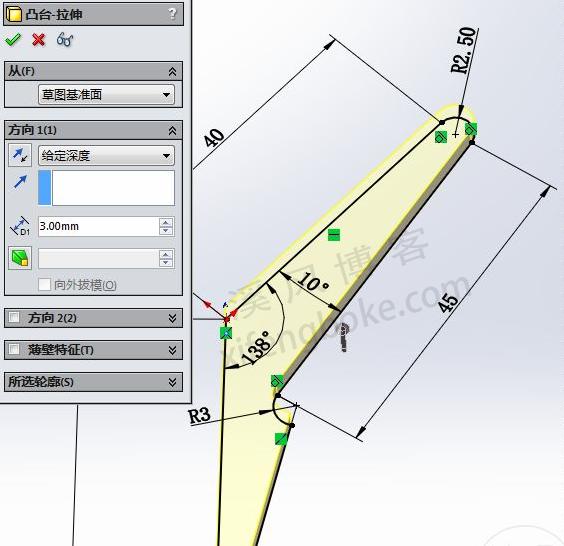

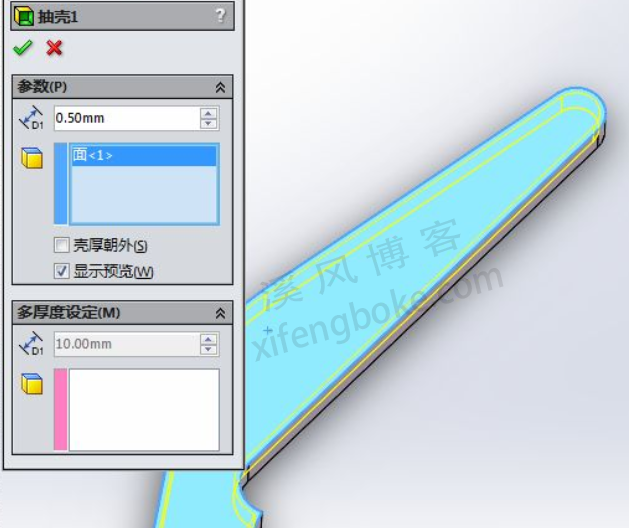
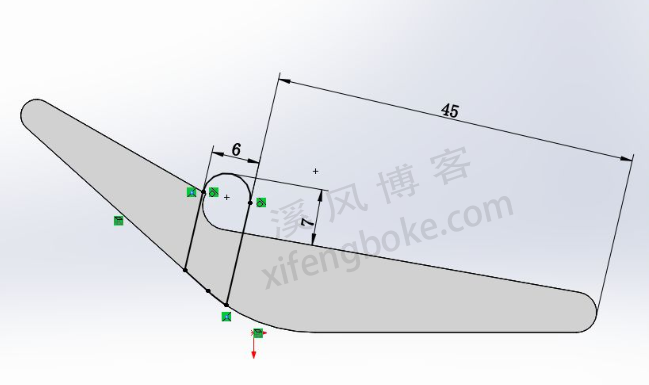
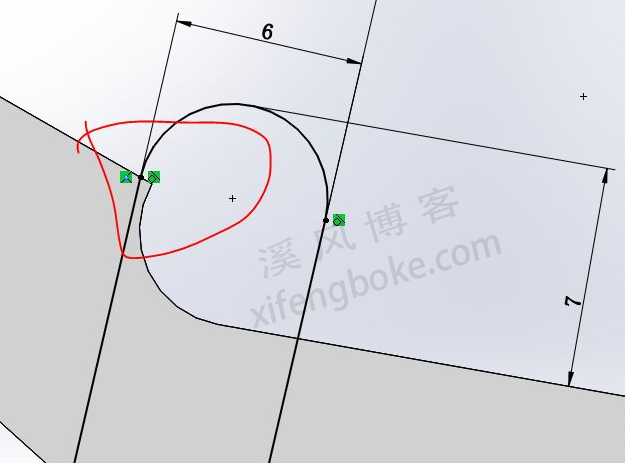
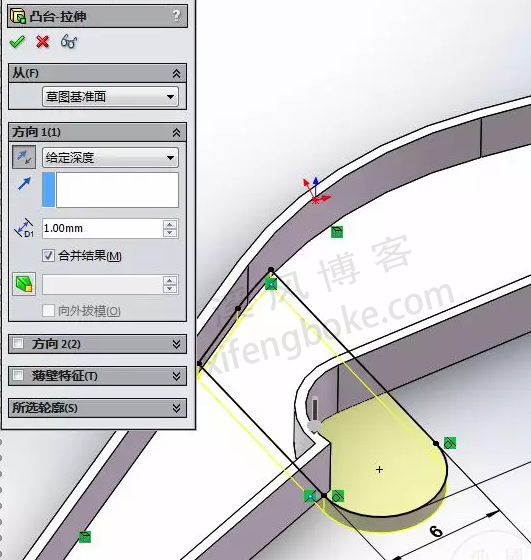
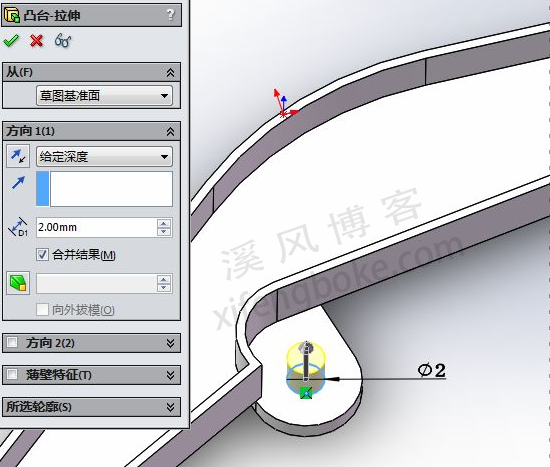
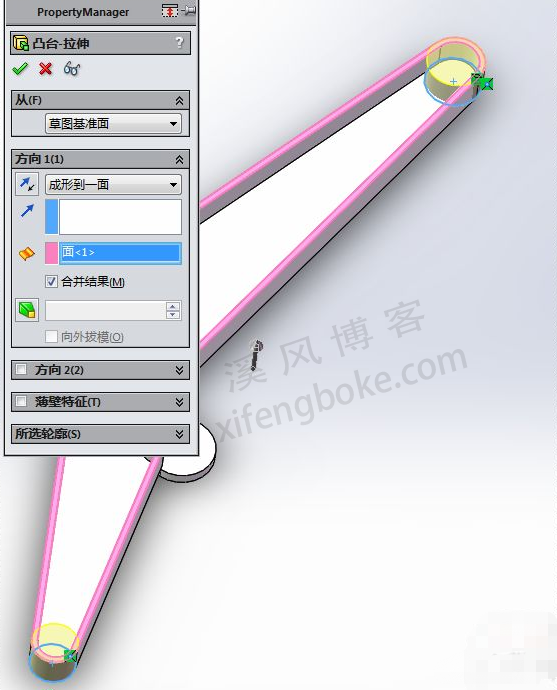

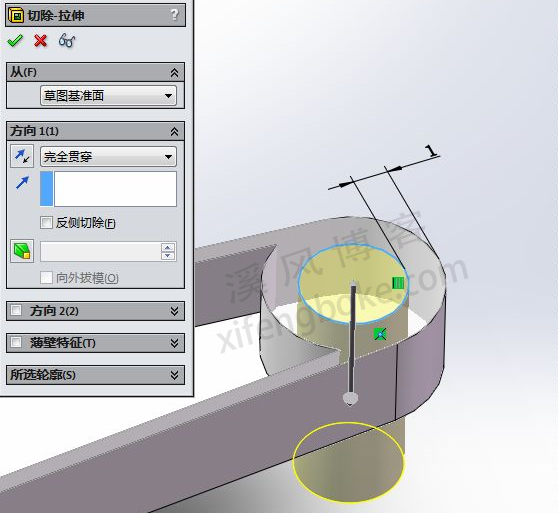
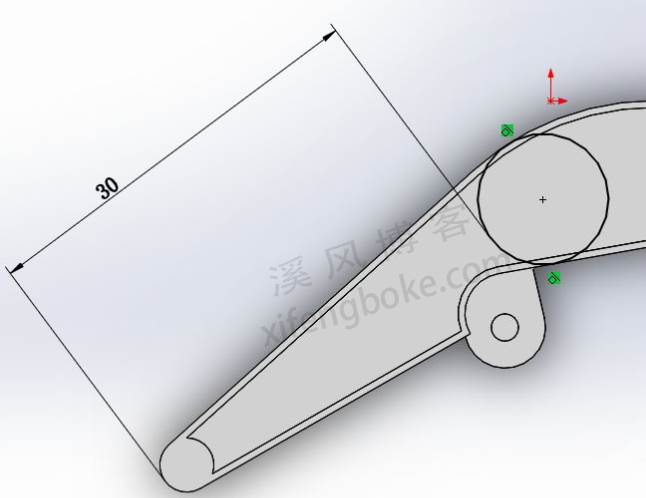

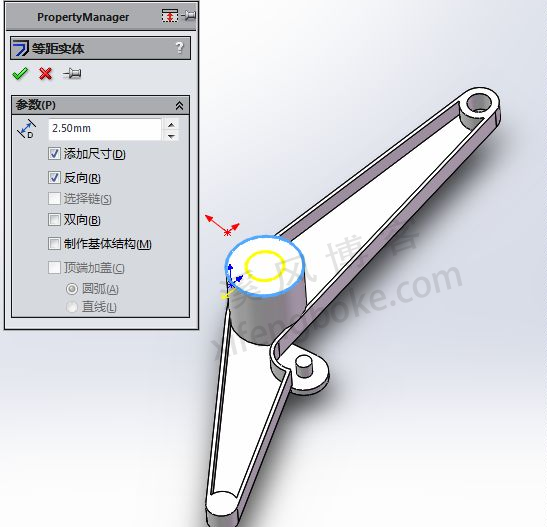
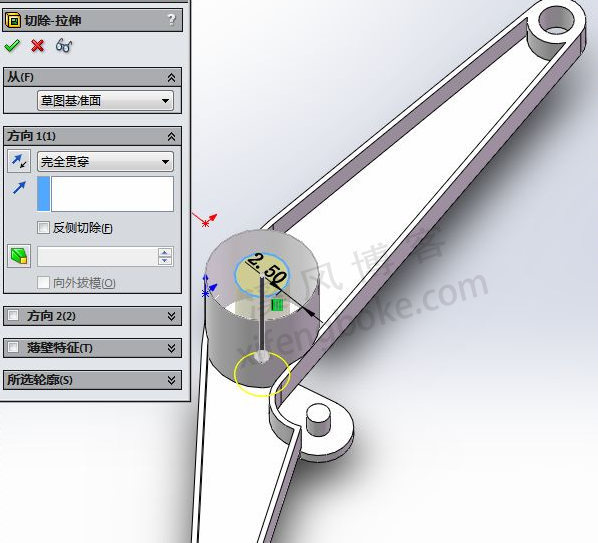
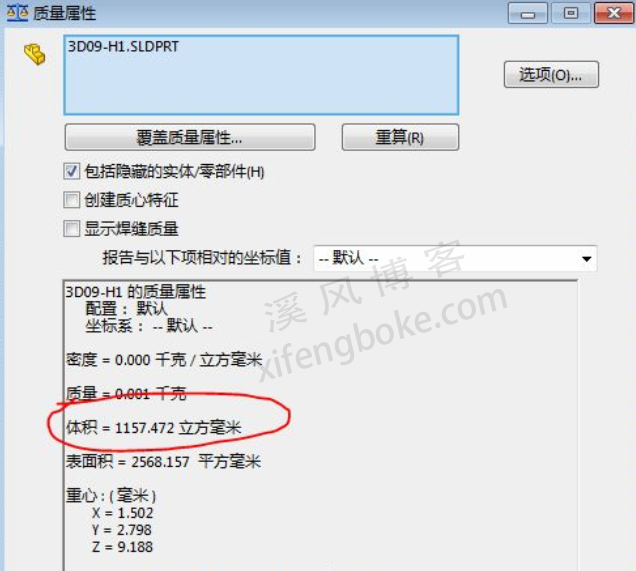



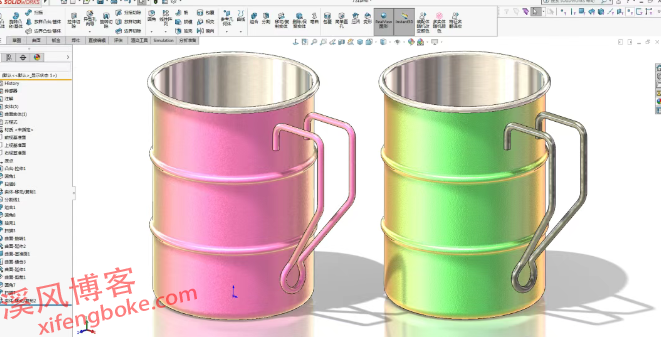







还没有评论,来说两句吧...